การตั้งค่าอุปกรณ์เสียง in Windows 10 อาจเป็นเรื่องยุ่งยากในบางครั้ง ไดรเวอร์อาจรบกวนซึ่งกันและกัน Windows อาจตีความเอาต์พุตเสียงผิดหรืออาจไม่เข้ากันได้กับการ์ดเสียงของคุณ ไม่ว่าจะเกิดปัญหาอะไรในบทความนี้เราจะบอกคุณว่าคุณสามารถทำอะไรได้บ้างหากไฟล์ หูฟังไม่ทำงานใน Windows 10.
สิ่งปกติเมื่อคุณเชื่อมต่อหูฟังใหม่บนพีซี Windows คือมันทำงานโดยอัตโนมัติโดยไม่ต้องกำหนดค่าอะไรเลย ตามค่าเริ่มต้น Windows จะเลือกหูฟังเหนือลำโพงเป็นอุปกรณ์เริ่มต้นเสมอ แต่มีบางครั้งที่ไม่เป็นเช่นนั้นและเราจะต้องดำน้ำในตัวเลือกการกำหนดค่าเพื่อดูว่าอะไรเป็นสาเหตุให้หูฟังไม่ทำงาน

จะทำอย่างไรถ้าหูฟังไม่ทำงาน?
สิ่งแรกที่ต้องทำคือพยายามแยกปัญหา ก่อนที่จะไปสู่โซลูชันที่ใช้ซอฟต์แวร์ที่เราจะพูดถึงต่อไปสิ่งสำคัญคือต้องตรวจสอบว่าปัญหาไม่เกี่ยวข้องกับซอฟต์แวร์
ด้วยเหตุนี้สิ่งแรกที่ต้องตรวจสอบคือหูฟังและพอร์ตเชื่อมต่อ ขั้นแรกให้เชื่อมต่อหูฟังกับอุปกรณ์อื่นเพื่อดูว่าใช้งานได้หรือไม่ (หากไม่เป็นเช่นนั้นอาจจะเสียและคุณต้องเปลี่ยน) แต่หากใช้งานได้ดีบนอุปกรณ์อื่นให้ลองเชื่อมต่อกับพอร์ตอื่นบนพีซีของคุณ เพื่อให้แน่ใจว่าไม่มีปัญหา

แน่นอนตรวจสอบให้แน่ใจว่าคุณเชื่อมต่อหูฟังกับพอร์ตที่ถูกต้อง หากสิ่งเหล่านี้มีการเชื่อมต่อแบบอนาล็อก (แจ็คขนาดเล็ก 3.5 มม.) การเชื่อมต่อหูฟังกับพอร์ตไมโครโฟนก็ทำได้ง่ายและในทางกลับกัน หากเสียบเข้ากับพอร์ตอื่นใช้งานได้แสดงว่าปัญหาอาจเกิดจากพอร์ต ตัวอย่างเช่นอาจเกิดขึ้นได้หากเมื่อเชื่อมต่อกับมินิแจ็คด้านหน้าของกล่องไม่ทำงาน แต่ถ้าคุณเชื่อมต่อโดยตรงกับพอร์ตด้านหลังของการ์ดเสียงแสดงว่าสายเคเบิลที่เชื่อมต่อกับ เมนบอร์ด กับพอร์ตด้านหน้าผิด หรือเชื่อมต่อภายในไม่ดี
การตั้งค่าหูฟังใน Windows
หากคุณแน่ใจว่าหูฟังใช้งานได้ดี แต่ยังไม่ทำงานบนพีซีของคุณก็ถึงเวลาตรวจสอบว่าปัญหาอยู่ที่ระดับซอฟต์แวร์ สิ่งแรกที่คุณควรตรวจสอบคือระบบปฏิบัติการตรวจพบอุปกรณ์และเปิดใช้งานอยู่ให้คลิกขวาที่ไอคอนลำโพงที่มุมล่างขวาของหน้าจอถัดจากนาฬิกา แถบเริ่มแล้วเลือก“ เปิดการตั้งค่าเสียง” เมื่อไปที่นั่นทางด้านขวาให้คลิกที่“ แผงควบคุมเสียง”
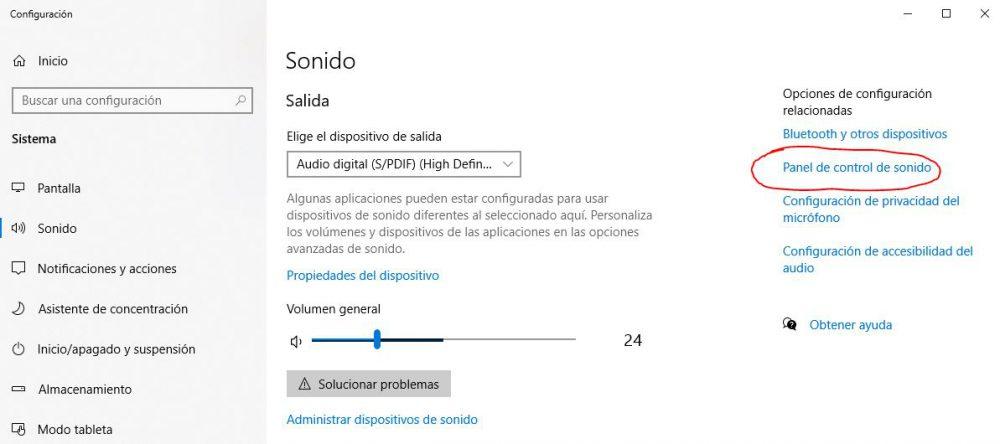
ในหน้าต่างที่เปิดขึ้นคุณจะเห็นอุปกรณ์ทั้งหมดที่ Windows ตรวจพบว่าเป็นเสียงซึ่งคุณสามารถตรวจสอบได้ว่าหูฟังของคุณปรากฏหรือไม่ หากเป็น USB ควรปรากฏพร้อมกับชื่อโดยตรงในขณะที่เป็นอนาล็อกพอร์ตการ์ดเสียงจะปรากฏขึ้น ในภาพตัวอย่างต่อไปนี้คุณจะเห็นว่าระบบตรวจพบว่ามีการเชื่อมต่อผ่านพอร์ตออปติคอลดิจิตอล S / PDIF (หากอุปกรณ์หรือพอร์ตของคุณไม่หลุดออกมาแสดงว่ามีปัญหาในการเชื่อมต่อ)
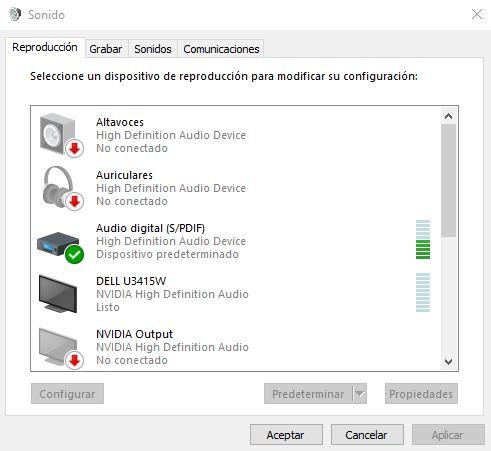
ในหน้าต่างนี้ให้คลิกที่อุปกรณ์ของคุณจากนั้นคลิกปุ่ม "ค่าเริ่มต้น" ด้านล่าง หากปัญหาคือ Windows ไม่ได้กำหนดหูฟังของคุณไว้ล่วงหน้าโดยอัตโนมัติทันทีที่คุณกดมันเสียงจะออกมาจากหูฟัง
หากหูฟังยังใช้งานไม่ได้คุณควรตรวจสอบว่าไดรเวอร์ของพวกเขาถูกต้องหรือไม่ ในการดำเนินการนี้ให้คลิกขวาที่ปุ่มเริ่มแล้วเลือก“ ตัวจัดการอุปกรณ์” ไปที่ส่วน“เสียง อินพุตและเอาต์พุต” และค้นหาอุปกรณ์ของคุณ หากไม่ปรากฏดังที่เราได้กล่าวไว้ก่อนหน้านี้แสดงว่าคุณมีปัญหาในการเชื่อมต่อ คลิกขวาที่อุปกรณ์เสียงของคุณแล้วเลือกตัวเลือก“ อัปเดตไดรเวอร์”
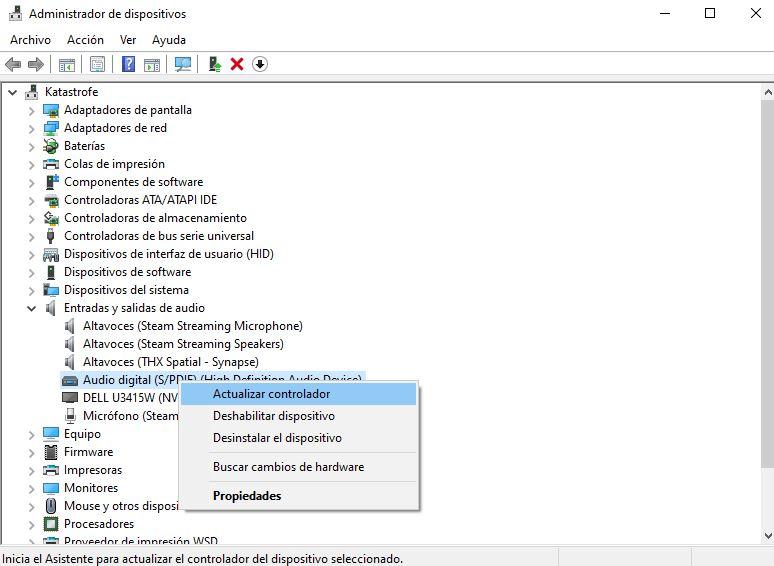
เพียงทำตามวิซาร์ดและปล่อยให้ Windows ทำงาน - มันจะตรวจพบว่ามีไดรเวอร์ที่ทันสมัยกว่านี้หรือไม่ดาวน์โหลดและติดตั้ง จากนั้นรีสตาร์ทพีซีและดูว่าปัญหาได้รับการแก้ไขแล้วหรือไม่
สุดท้ายตรวจสอบให้แน่ใจเสมอว่าเชื่อมต่ออุปกรณ์อย่างถูกต้อง ตัวอย่างเช่นหากคุณมีการ์ดเสียงเฉพาะในพีซีของคุณคุณต้องเชื่อมต่อหูฟังของคุณเข้ากับหูฟังไม่ใช่กับที่รวมอยู่ในแผงวงจรหลัก ตรวจสอบด้วยว่าคุณไม่ได้ใช้ไดรเวอร์เสียง HDMI สำหรับการ์ดแสดงผลของคุณและคุณไม่มีอุปกรณ์เสียง USB อื่น ๆ ที่เชื่อมต่อกับคอมพิวเตอร์
